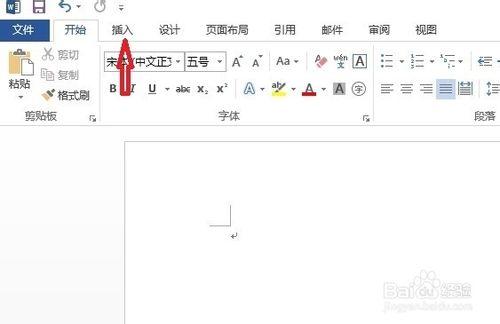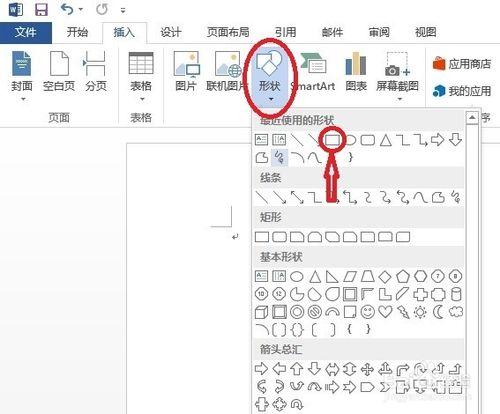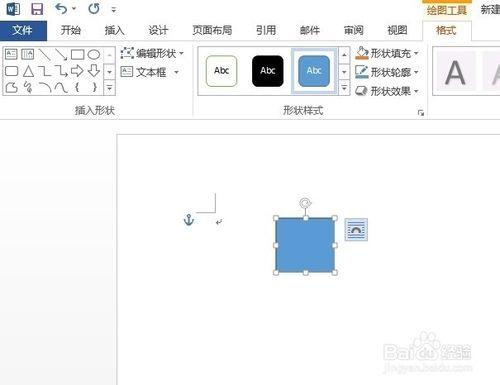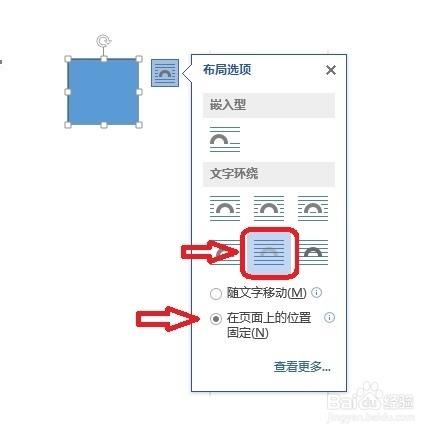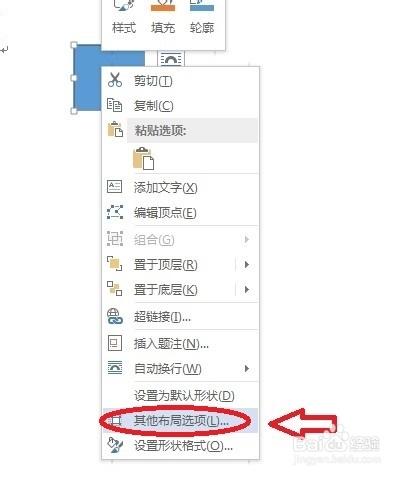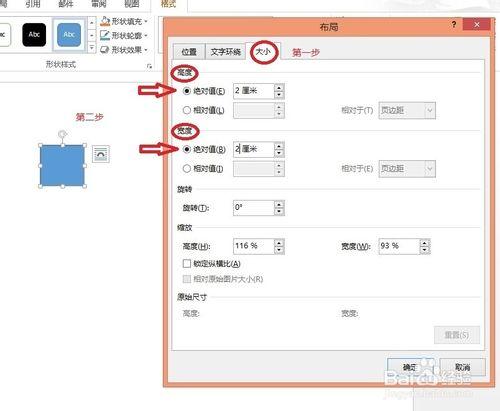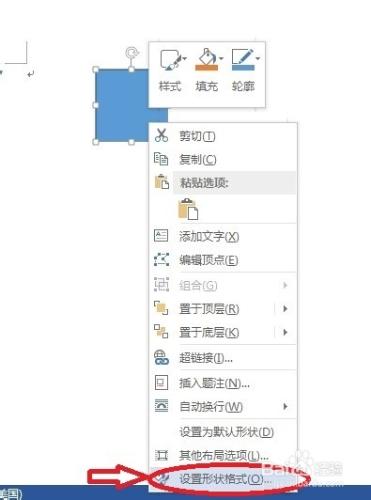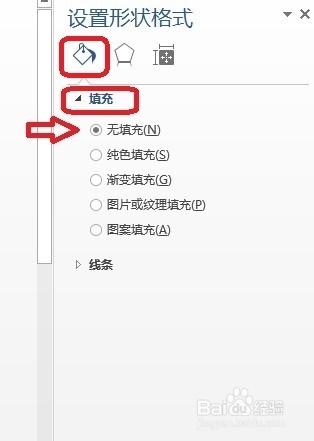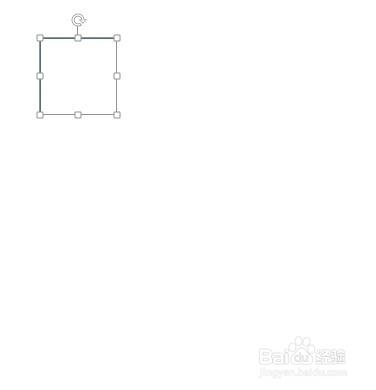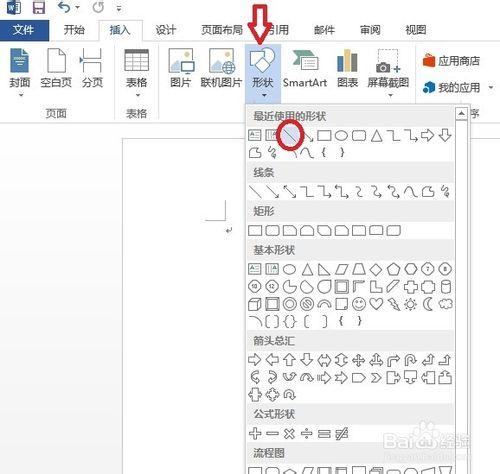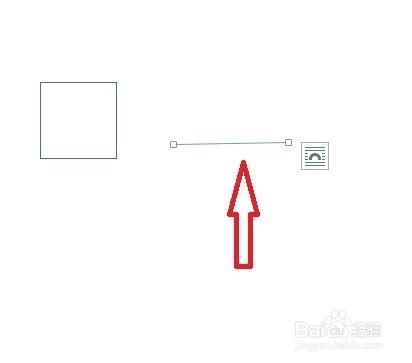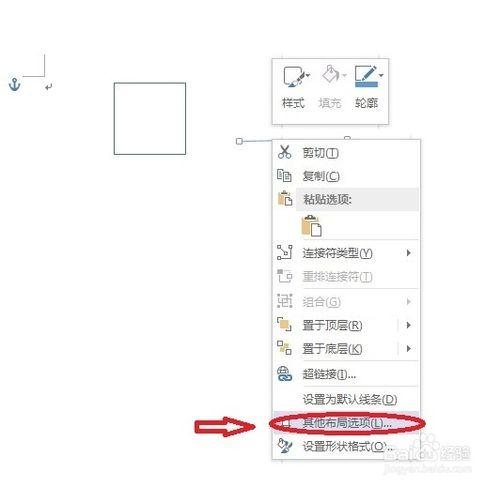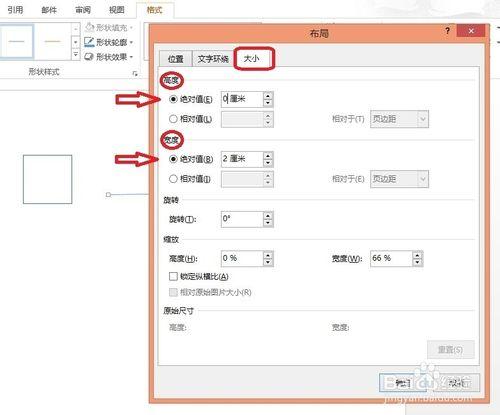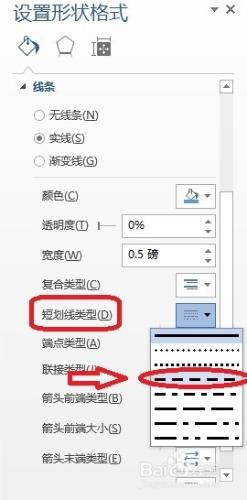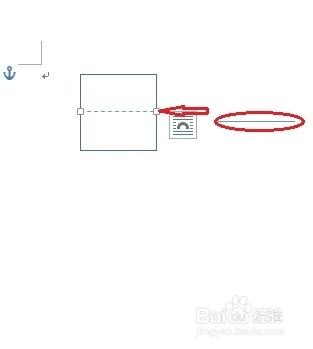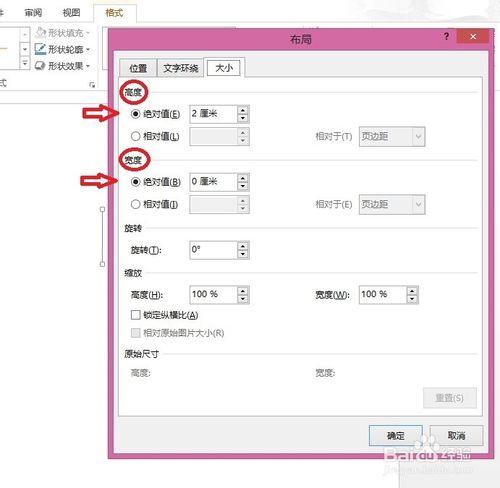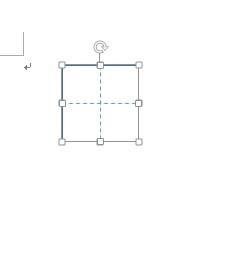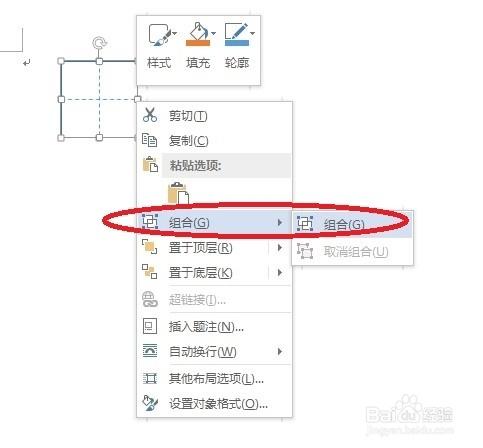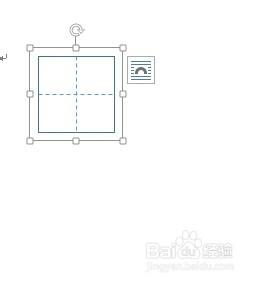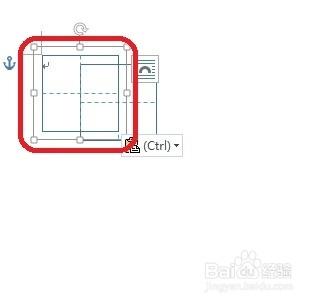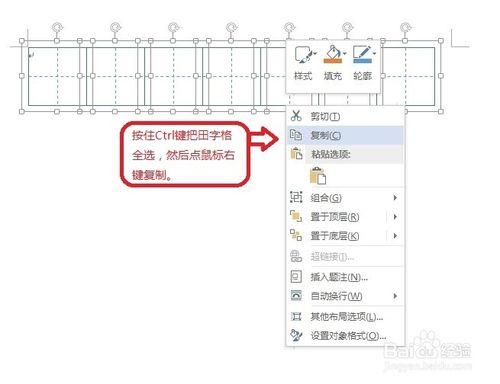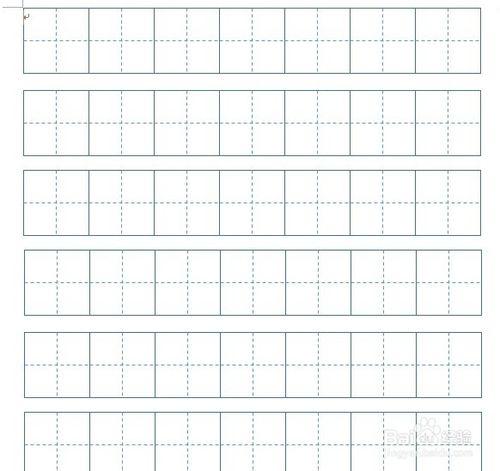前段時間,我寫了使用ppt和word繪製田字格。但是兩個軟件同時使用相對麻煩,如何使用單使用word繪製田字格呢?請往下看。
工具/原料
microsoft word2013
方法/步驟
打開我們的word,點擊插入。
從插入的下拉菜單中找到形狀按鈕,點擊選擇矩形。
我們就可以在word空白頁中按住鼠標左鍵隨意拉一下鬆開左鍵,即成一個隨意的矩形。
我們先把這個繪製好的矩形調整為“襯於文字下方”和“在頁面上的位置固定”。這樣有利於我們在以後的繪製中複製粘貼時移動田字格。
然後,我們要把這個矩形調整為正方形。點擊鼠標右鍵,找到“其他佈局選項”,選擇。
從彈出的窗口衝選擇“大小”,把“高度”的“絕對值”和“寬度”的“絕對值”都設置為2釐米。這裡同樣是為了方便看才設置為2釐米,平時使用時的繪製我們視具體情況而定。
從設置好的正方形上面右擊選擇“設置形狀格式”。
word文檔的右側就會出現一欄設置形狀格式,從這一欄中我們點擊小桶的形狀的圖標,下面出現“填充”和“線條”,選擇“填充”,下面就會出現一系列填充方式,這時選擇“無填充”。
這樣我們就繪製好了一個正方形。
接著,我們要繪製裡面的十字虛線。首先繪製一條橫線,還是通過“插入”找到“直線”,點擊選擇。
在我的文檔裡,按住鼠標左鍵,隨意一拉,鬆開左鍵,就出來一條線段。
線段的長度需要和正方形一致,並且要水平。那就要從線段的“其他佈局選項”裡進行設置。
和上面的矩形改正方形類似,選擇“大小”,但是這裡需要把“高度”的“絕對值”改為0釐米,而“寬度”的“絕對值”則要好和正方形一致。因為只有這樣,這條線段才水平。設置好後點擊確定。
從線段的“設置形狀格式”裡的“線條”選項中找到“短劃線類型”並設置為虛線。
將這條設置好的虛線拖動到正方形內,放到正方形的中間。
同樣的方法繪製一條豎直的虛線。需要注意的是,高度和寬度要和水平的線反過來。
同樣拖動到正方形的中間,就繪製成了一個田字格。
但這時的田字格不是一個整體,需要我們把線段和正方形組合在一起才行。先選擇其中一條線,然後按住Ctrl鍵逐個選擇,然後點擊右鍵選擇組合。
這時的田字格才是一個整體。
我們把這個田字格複製。
拖動,讓田字格排好。
按這樣的方式複製一行,然後把這一行田字格再複製。
很快就繪製成了一張田字格紙,打印出來,就可以使用了。
注意事項
覺得有用點贊喲!